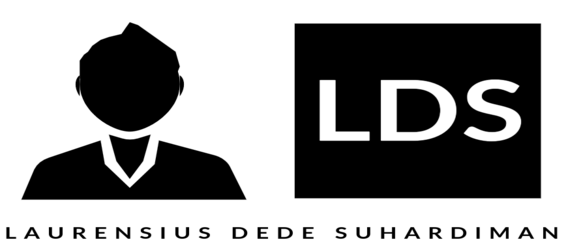Menghubungkan ESP8266 ke Access Point menggunakan AT Command – Pada tulisan saya kali ini saya hendak berbagi pengalaman mengenai cara menghubungkan ESP8266 ke perangkat access point menggunakan AT Command. Untuk menghubungkan ESP8266 ke perangkat access point menggunakan AT Command tidaklah sulit. Untuk ujicoba ini diperlukan beberapa hal yang harus disiapkan, antara lain :
- Arduino (Di sini saya menggunaka Mega2560)
- ESP8266 (saya pakai ESP8266-01)
- Kabel FTDI (kabel arduino)
- Kabel Jumper (untuk menghubungkan ESP8266 dengan Arduino
- Komputer yang telah terinstall Arduino IDE
- Layanan Wifi (tethering dari HP gak masalah)
Jika hal tersebut diatas sudah terpenuhi kini tiba saatnya untuk lakukan uji coba. Langkah pertama siapkan source code arduino seperti yang terlihat pada code di bawah ini :
String ssid ="NAMA_WIFI";
String password="PASS_WIFI";
void setup() {
Serial.println("SETUP SERIAL");
Serial.begin(115200);
Serial.println();
Serial.println("SETUP WIFI");
reset();
connectWifi();
}
void reset() {
Serial.println("ON RESET");
Serial1.println("AT+RST");
delay(1000);
if(Serial1.find("OK") ) Serial.println("Melakukan proses reset");
}
void connectWifi() {
Serial.println("ON CONNECT");
String cmd = "AT+CWJAP=\"" +ssid+"\",\"" + password + "\"";
Serial1.println(cmd);
while(!Serial1.available()){
Serial.println("Menunggu response dari AP / WiFi");
delay(1000);
}
if(Serial1.find("OK")) {
Serial.println("Sukses Terhubung!");
}else {
connectWifi();
Serial.println("Gagal menghubungkan ke WiFi");
}
}
void loop(){}
Downloading program
Kemudian, masukan (download) source code tersebut ke dalam arduino menggunakan Arduino IDE. Selanjutnya, hubungkan Arduino dan ESP8266 menggunakan kabel jumper. Dengan posisi RX ESP terhubung ke RX Arduino begitu juga dengan TX nya. sedangkan untuk pin lainnya, silahkan sambungkan pin GND esp ke Ground dedangkan untuk pin VCC ESP silahkan sambungkan ke voltase 3.3 V pada Arduino. Pastikan bahwa semua sambungan sudah terpasang dengan baik dan benar pastikan juga tidak ada kabel atau sambungan yang longgar. Karena jika sambungan tidak benar proses ujicoba ini tidak akan berjaan sempurna.

Testing
Setelah proses download code ke dalam arduino dan wiring selesai coba buka serial monitor pada Arduino IDE, tekan tombol reset pada Arduino. Perhatikan pada serial monitor tersebut kalian dapat melihat proses Arduino berkomunikasi dengan ESP8266 untuk melakukan sambungan ke AP (WiFi). Pada source code di atas ubah NAMA_WIFI dan PASS_WIFI menjadi nama access point (SSID) dan password yang kalian miliki.
Mudah bukan? Menghubungkan ESP8266 ke Access Point menggunakan AT Command. Jika kalian ada pertanyaan silahkan sampaikan pertanyaan pada kolom komentar atau silakan hubungi saya via email atau nomor whatsapp 087 847 328 677. Terima kasih. Salam ngoprek!